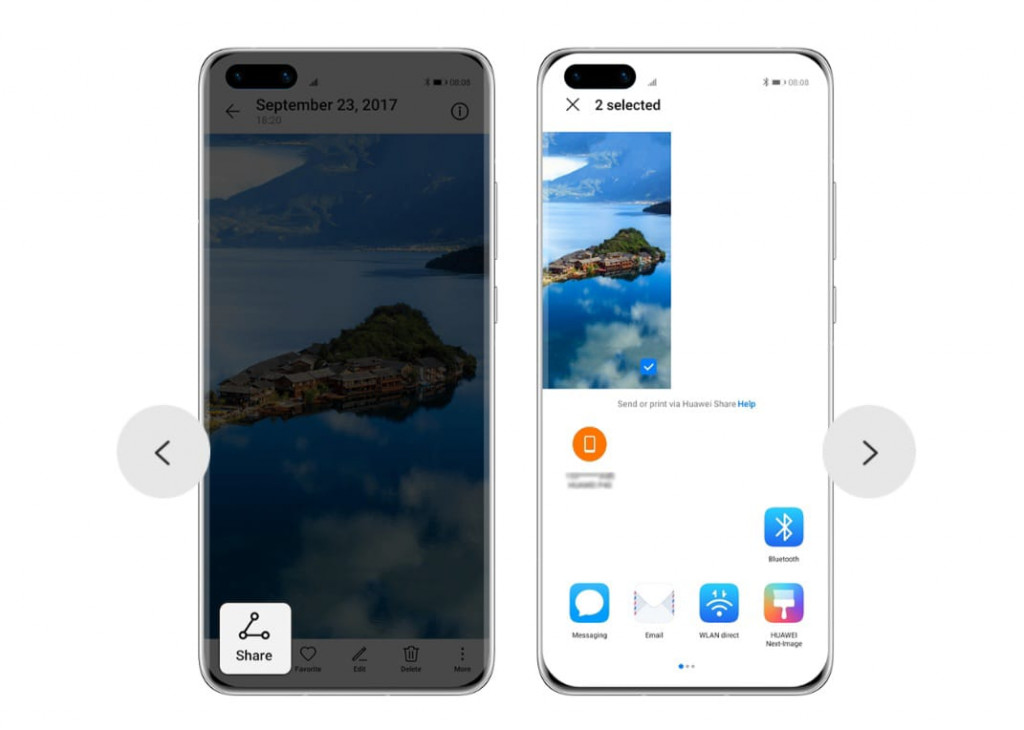Dengan beberapa langkah sederhana, Anda dapat mentransfer file antara smartphone, tablet, atau laptop. Hal ini membuat Huawei Share cocok untuk situasi di mana kabel tidak tersedia atau port USB terbatas.
| Baca juga: Trik Kontrol HP Secara Virtual dari Tablet Huawei |
Huawei Share juga membuat proses sinkronisasi antara perangkat Huawei menjadi lebih seamless, misalnya antara smartphone dan laptop MateBook.
Huawei Share juga tak memerlukan aplikasi pihak ketiga yang sering berbayar atau penuh iklan. Hal ini akan menghemat penggunaan data internet karena transfer dilakukan melalui Wi-Fi Direct atau Bluetooth.
Huawei Share menggunakan protokol yang aman untuk mengirim data langsung antara perangkat, sehingga lebih terjamin dibandingkan mengunggah ke platform cloud atau aplikasi pihak ketiga.
Huawei Share tidak memerlukan koneksi internet sehingga Anda tetap bisa mentransfer file meskipun tanpa jaringan Wi-Fi atau data seluler.
Dengan memahami cara menggunakan Huawei Share, Anda dapat mengelola file secara lebih efektif, meningkatkan produktivitas, dan mengoptimalkan ekosistem perangkat Huawei Anda.
Dengan Huawei Share, perangkat dapat langsung berbagi gambar, video, dan dokumen secara nirkabel, tanpa mengurangi kualitas gambar, atau bahkan menghabiskan sedikit pun data. Dikutip dari situs Huawei ini cara untuk Mengaktifkan Huawei Share.
-Geser ke bawah dari bilah status untuk membuka panel notifikasi, lalu sentuh untuk mengaktifkan atau menonaktifkan Huawei Share.
-Sentuh dan tahan sakelar untuk masuk ke layar pengaturan Huawei Share.
Buka Pengaturan masuk ke Koneksi lainnya lalu klik Huawei Share, lalu aktifkan atau nonaktifkan Huawei Share. Mengaktifkan Huawei Share secara otomatis mengaktifkan Wi-Fi dan Bluetooth.
Metode 1: Transfer File Antar Ponsel, dengan Huawei Share
Huawei Share memungkinkan Anda berbagi file dengan cepat antara dua ponsel HUAWEI. Misalnya, penerima akan dapat melihat gambar atau video yang ditransfer di Galeri, atau melanjutkan untuk menginstal paket aplikasi yang ditransfer.Petunjuk:
-Aktifkan Huawei Share pada perangkat pengirim dan penerima.
-Pada perangkat pengirim, sentuh dan tahan file, pilih file yang ingin Anda bagikan, sebelum menyentuh.
-Kemudian sentuh Huawei Share, dan sentuh ikon untuk perangkat penerima untuk mengirim file.
-Pada perangkat penerima, sentuh Terima untuk menerima transfer.
-Untuk melihat file yang ditransfer, buka File, lalu sentuh Penyimpanan internal > Huawei Share pada tab Kategori.
-Gambar atau video yang ditransfer juga dapat ditemukan di Galeri lalu klik Album dan buka Huawei Share.
Metode 2 Huawei Share Hubungkan Ponsel dan Laptop
Anda juga dapat menggunakan Huawei Share ke ponsel dengan laptop Anda, dengan satu ketukan.Anda kemudian dapat menjawab panggilan dan membalas pesan telepon, menyeret dan melepas file telepon, berbagi konten clipboard, dan mengedit file telepon, dari layar laptop Anda.
Sebelum memulai pastikan bahwa ponsel Anda mendukung NFC dan Huawei Share, dan laptop tersebut ditandai dengan ikon Huawei Share dan telah menginstal PC Manager 9.0 atau versi yang lebih baru.
Untuk membuat koneksi untuk Kolaborasi Multilayar, Anda memerlukan PC Manager 10.0 atau versi yang lebih baru.
Petunjuk:
-Di ponsel Anda, geser ke bawah dari bilah status untuk membuka panel notifikasi, dan aktifkan NFC, Wi-Fi, dan Bluetooth.
-Di laptop Anda, aktifkan Wi-Fi dan Bluetooth, tekan F10 untuk membuka PC Manager, dan konfirmasikan perjanjian pengguna seperti yang diminta.
-Ketuk area NFC di bagian belakang ponsel Anda ke ikon Huawei Share di laptop Anda, dan tahan di sana hingga ponsel Anda bergetar atau memainkan nada notifikasi.
-Kemudian ikuti petunjuk di layar pada ponsel dan laptop Anda untuk menyelesaikan koneksi.
Cek Berita dan Artikel yang lain di
Google News